Introdução
Este documento descreve a diferença entre a configuração de Fixação Forçada e Dinâmica, Fixação Forçada para um domínio do Unified Computing System no IMM.
Pré-requisitos:
Requisitos
A Cisco recomenda que você conheça estes tópicos:
- Modo Gerenciado de Intervisão
- Fixar grupos
- Fixação: Fixação Dinâmica E Fixação Estática
- Fibre Channel
- Separar Camada 2
Componentes Utilizados
As informações neste documento são baseadas nestas versões de software e hardware
- Interconexão em malha Cisco UCS 6454 de 54 portas em modo de host final Ethernet e Fibre Channel
- Infraestrutura bversão do pacote: 4.2.1m
- Servidor Cisco UCS B200 M5
- Servidor fversão do firmware: 4.2.1a
As informações neste documento foram criadas a partir de dispositivos em um ambiente de laboratório específico. Todos os dispositivos utilizados neste documento foram iniciados com uma configuração (padrão) inicial. Se a rede estiver ativa, certifique-se de que você entenda o impacto potencial de qualquer comando.
Informações de Apoio
Fixação é o processo que a Interconexão de estrutura (FI) usa para estabelecer a comunicação entre os servidores e a rede.
As placas de interface de rede virtual (vNICs) estabelecem a conexão com uma porta de uplink ou canal de porta disponível no Interconector de estrutura. Esse processo é conhecido como Fixação.
A Fixação dinâmica é a configuração padrão da Interconexão de estrutura.
O Fabric Interconnect vincula automaticamente vNICs de servidor a portas FI de uplink, dependendo do número de uplinks disponíveis configurados.
O pinning estático exige que o administrador use grupos de pin manuais para vincular vNICs às portas de uplink. O FI não faz a configuração automaticamente.
Observação: se a finalidade for separar as redes (VLANs separadas em uplinks), a melhor abordagem para isso é configurar a Camada 2 Disjunta, para referência consulte: Configurar a Camada 2 Disjunta no Domínio do Modo Gerenciado de Intervisão
Topologia
Este exemplo de configuração neste documento é baseado nas próximas topologias.
 Topologia de pinning Eth
Topologia de pinning Eth
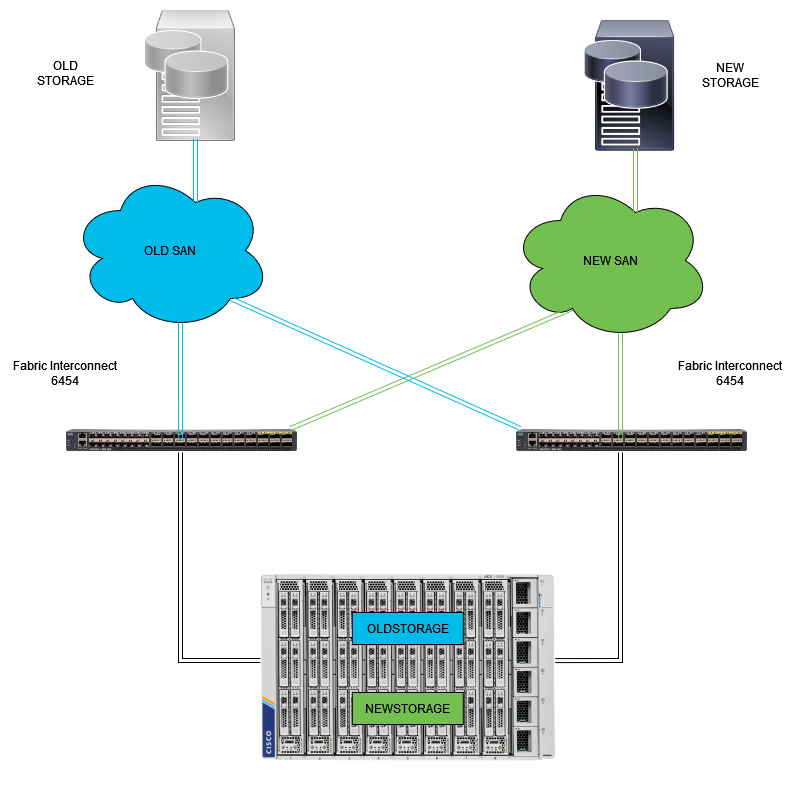 topologia de fiação FC
topologia de fiação FC
O exemplo de configuração para os grupos de pinos Ethernet e Fibre Channel usa a mesma rede (VLAN 1 e VSAN100).
A necessidade de grupos de pinos surge para que o tráfego possa ser enviado para caminhos diferentes.
Essas topologias mostram situações e o possível uso de grupos de pinos em um ambiente.
Configurar
Antes de Começar
Faça login na Intersight GUI como um usuário administrador.
Criar política de porta para o domínio do UCS
Configuração de portas Ethernet
Etapa 1. Localize na guia Serviços de infraestrutura. No plano de navegação, clique na guia Configurar.
Etapa 2. Na guia Configure, expanda Configure > Policies.
Etapa 3. Clique em Policies (Políticas).
Etapa 4. Navegue até Create Policy (Criar política) e clique no botão.
 Criar política
Criar política
Etapa 5. Em Tipo de plataforma, clique na opção Domínio UCS para filtrar políticas e facilitar a política de porta. Selecione Port e clique em Start.
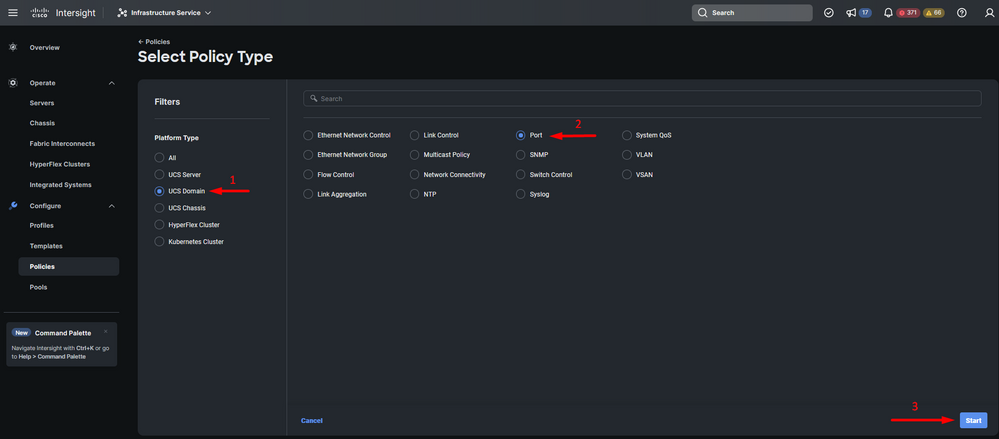 Política da porta
Política da porta
Etapa 6. Preencha as informações necessárias, como Organização, Nome e Modelo do Switch. Elas são obrigatórias.
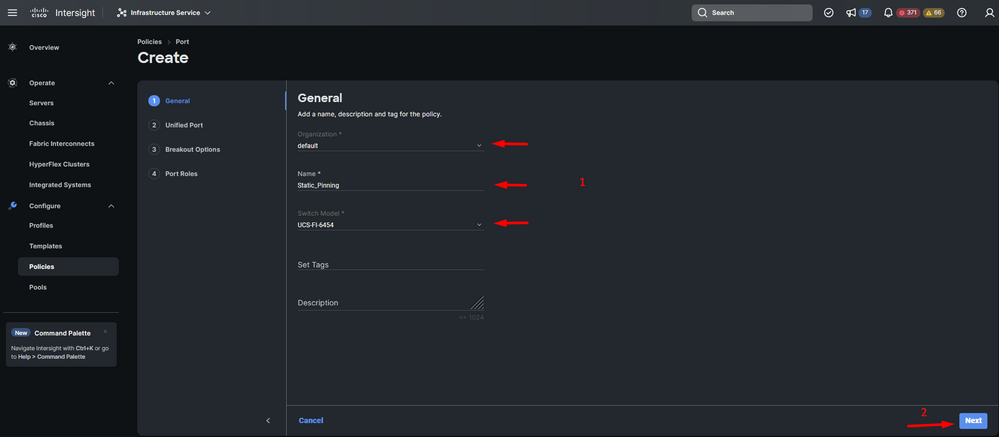 Informações sobre organização, nome e modelo de switch
Informações sobre organização, nome e modelo de switch
Cuidado: a configuração de portas unificadas requer a reinicialização do interconector de estrutura.
Passo 7. Configure as portas de uplink Fibre Channel e os breakouts conforme necessário.
Etapa 8. Configure as portas unificadas para o número de portas Fibre Channel. Para esta configuração de exemplo, o número de portas FC seria 4. Verifique o número de portas FC e Ethernet. Clique em Next.
Observação: o número máximo de portas FC para o Fabric Interconnect 6454 é 16.
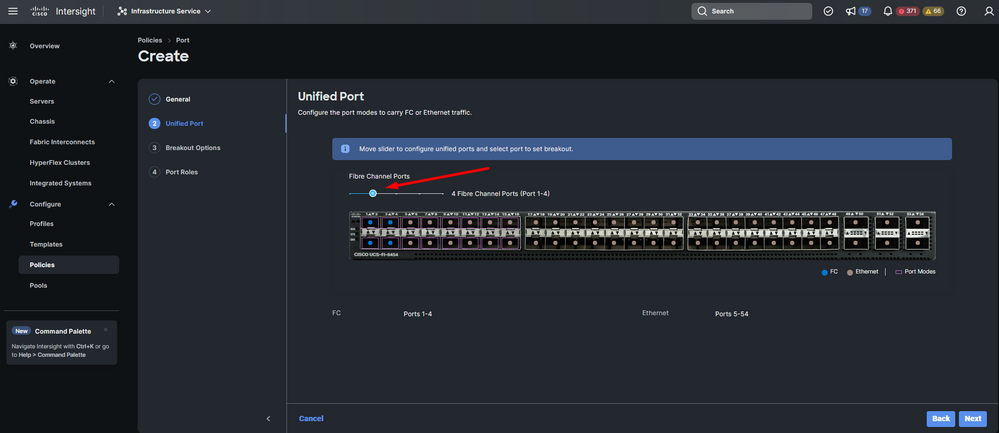 Porta unificada
Porta unificada
Para esta configuração de exemplo, as portas de breakout não são necessárias. Se necessário, em Opções de breakout defina o número de portas e modifique a velocidade conforme desejado.
Etapa 9. Em funções de porta, execute as próximas ações para configurar portas de servidor:
- Selecione as portas e clique em Configure. Ele o leva a uma nova janela onde você exibe um menu para selecionar o tipo desejado de função para as portas selecionadas.
Para esta configuração de exemplo, a porta 33 é usada como uma porta de servidor.
Dica: este exemplo de configuração mostra apenas a configuração de uplink Ethernet e a configuração de uplinks FC. Outras funções de porta também podem ser configuradas nesta etapa.
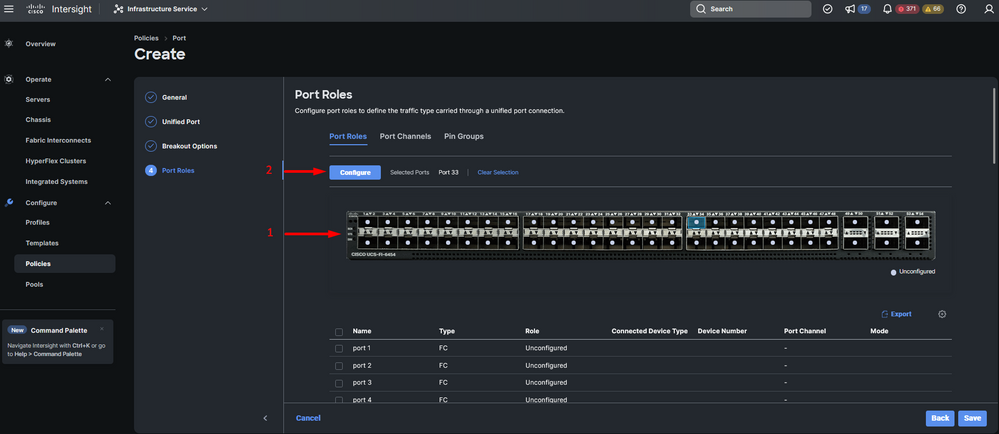 Configuração da porta do servidor
Configuração da porta do servidor
- Selecione Servidor como a função. Deixe FEC como Automático e Numeração Manual de Chassi/Servidor como está.
- Click Save.
Observação: os servidores de chassi e rack são numerados automaticamente conforme descobertos.
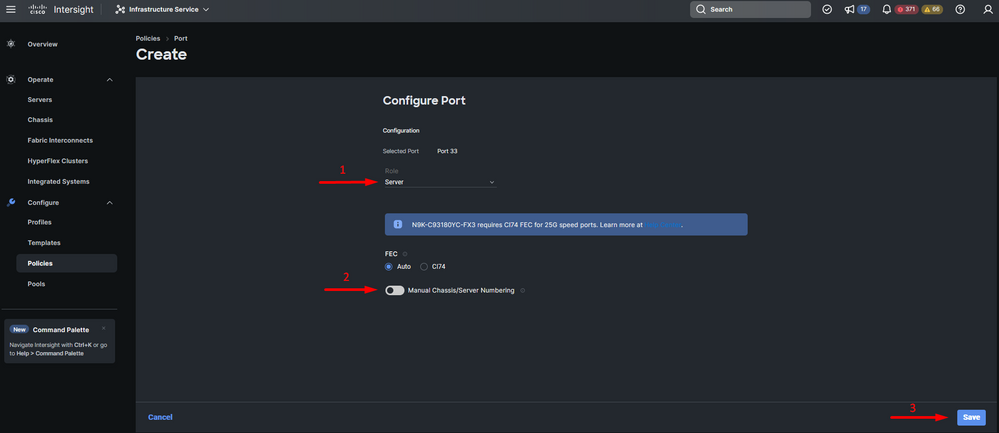 Porta do servidor
Porta do servidor
Etapa 10. Repita o procedimento da etapa 9 para configurar as portas uplink.
Para esta configuração de exemplo, as portas 53 e 54 são as portas de uplink.
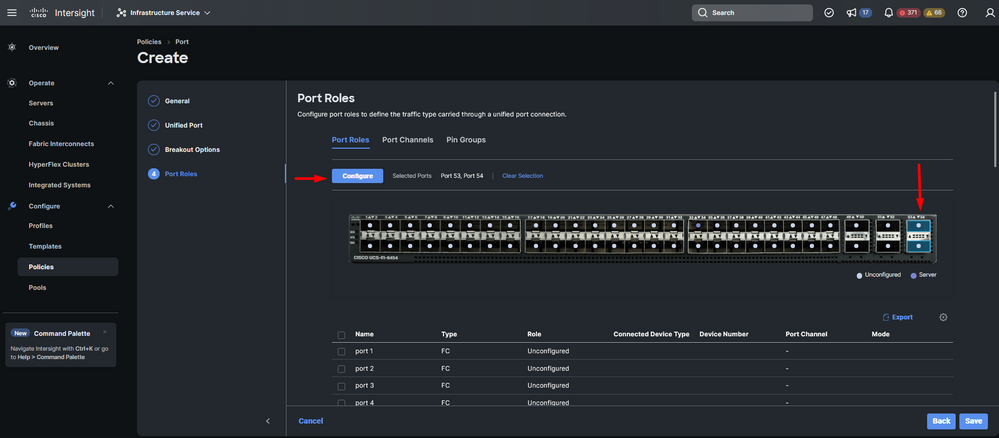 Configuração de portas de uplinks
Configuração de portas de uplinks
- Deixe Admin Speed como Auto se não precisar de uma específica. O mesmo para o FEC.
- Selecione ou crie uma regra para o grupo de redes ethernet, controle de fluxo e controle de link, dependendo dos requisitos do seu ambiente. Clique em Select Policy para cada política e modifique-a conforme desejado.
- Verifique sua configuração. Clique em Save.
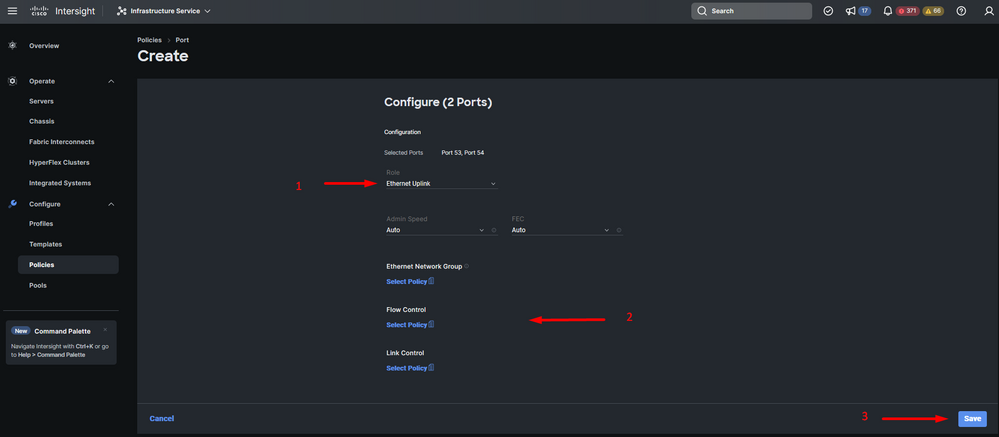 Uplinks Ethernet
Uplinks Ethernet
Etapa 11. Navegue até Pin Groups. Em seguida, clique em Create Pin Group.
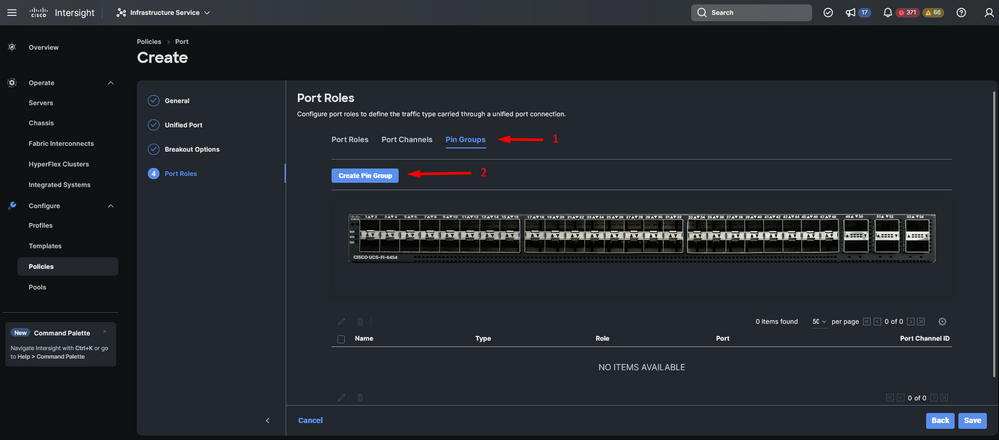 Grupo de pinos para uplinks Ethernet
Grupo de pinos para uplinks Ethernet
Execute as próximas ações para configurar Grupos de Pin:
- Selecione Tipo de Grupo de Pinos. Como é um uplink ethernet, selecione a opção LAN.
- Nomeie seu Grupo de Pins com um nome específico que você poderá reconhecer no futuro. Este exemplo usa EthMGMT.
- O tipo de interface depende das necessidades do ambiente.
Para esta configuração de exemplo, ele é definido como Porta. Use o canal de porta se o seu ambiente exigir.
- Selecione o uplink ethernet desejado para esse grupo de pinos.
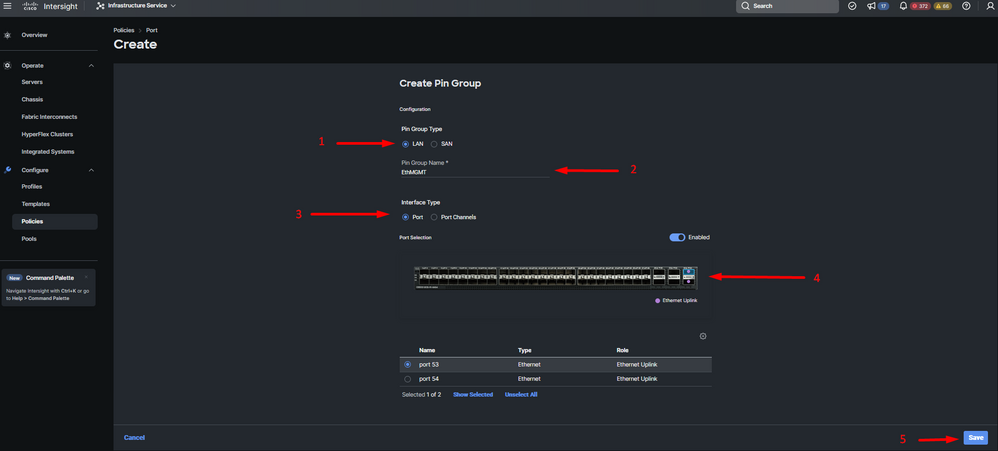 Grupo de pinos para gerenciamento
Grupo de pinos para gerenciamento
- Repita o procedimento para o uplink. Para esta configuração de exemplo, o segundo uplink é chamado EthPROD.
- Click Save.
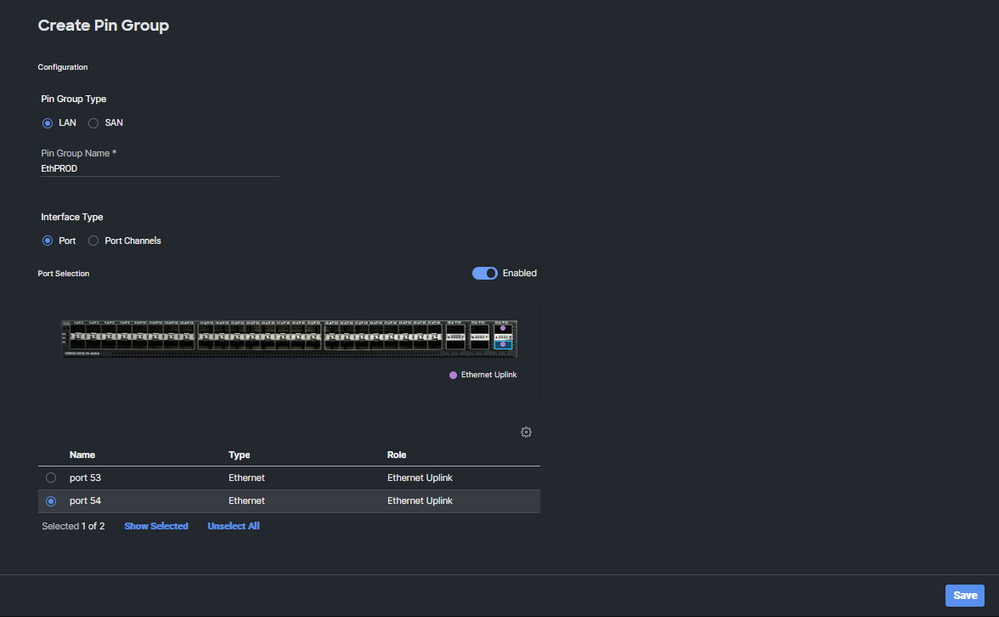 Uplink Ethernet para produção
Uplink Ethernet para produção
- Verifique sua configuração. Consulte seus Grupos de Pin criados na guia Grupo de Pin. Clique em Save.
Configuração de portas Fibre Channel
Etapa 1. Execute as próximas ações para configurar portas Fibre Channel.
- Navegue até a guia Funções de porta. Selecione as portas FC desejadas a serem usadas e clique com o botão direito do mouse em Configure.
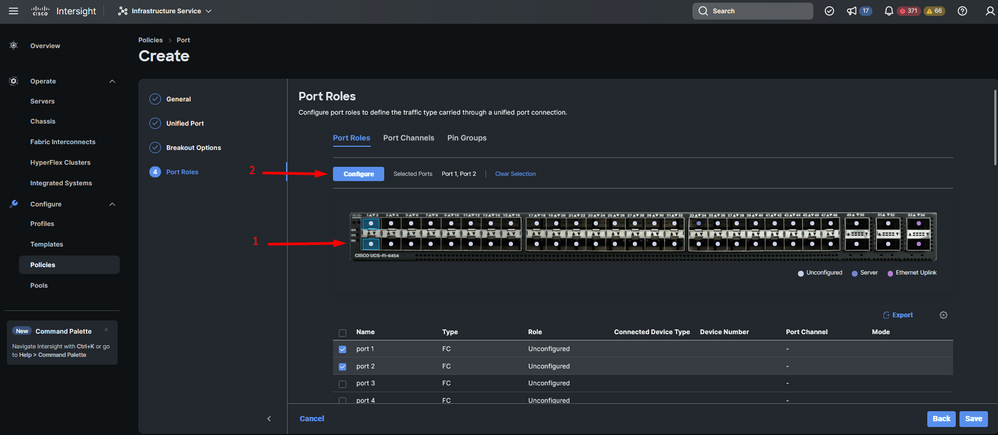
- Selecione uma função para esta porta FC, defina a velocidade e digite o VSANID associado a estas portas.
- Clique em Save.
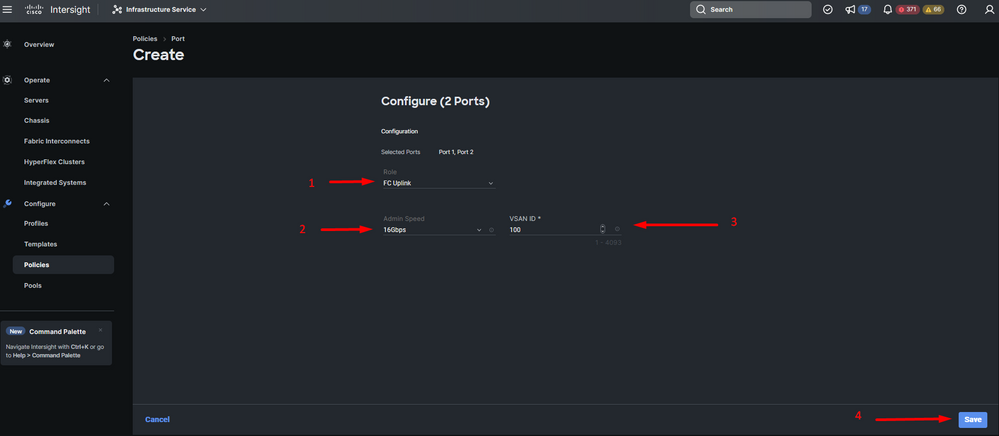 Configuração de uplink de Fibre Channel
Configuração de uplink de Fibre Channel
Etapa 2. Crie um grupo de pinos para uplinks FC. O procedimento é semelhante à configuração das portas Ethernet.
- Selecione SAN como Tipo de grupo de pinos. Nomeie o grupo de pinos com uma referência para seu uso. OldStorage exemplifica para que é usado.
- O tipo de interface depende das necessidades do ambiente.
- Selecione o uplink FC desejado para esse Grupo de Pinos.
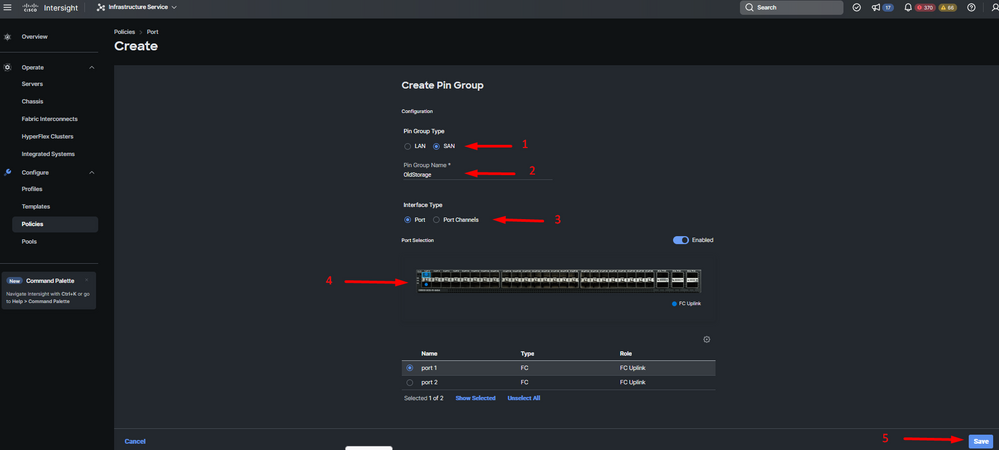 Uplink FC de armazenamento antigo
Uplink FC de armazenamento antigo
- Repita o procedimento para o outro uplink FC. NewStorage é o nome deste grupo de pinos para esta configuração de exemplo.
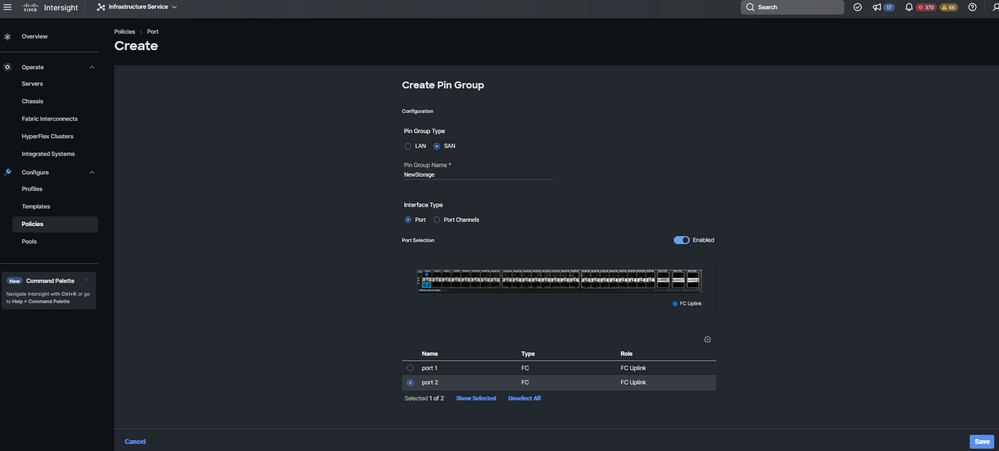 Novo uplink de armazenamento FC
Novo uplink de armazenamento FC
- Verifique a configuração criada dos Grupos de pinos.
- Clique em Save quando terminar.
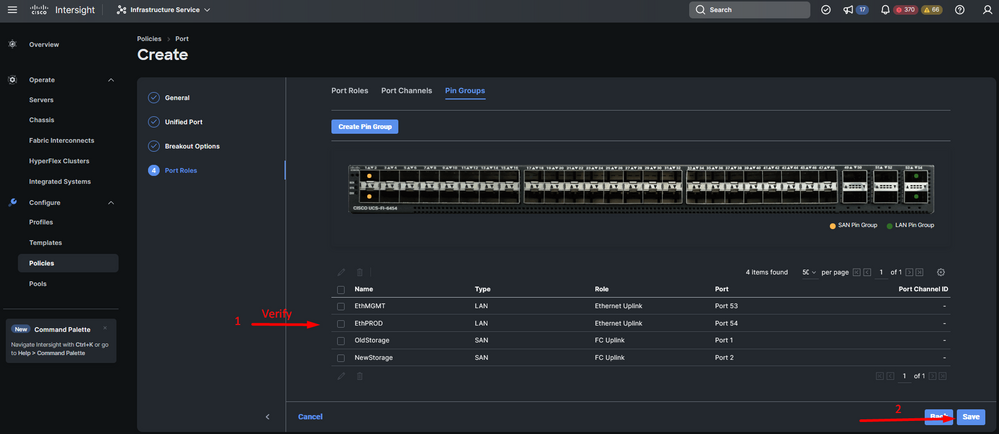 Verificar Grupos Pin
Verificar Grupos Pin
Crie a política de conectividade de LAN para o servidor UCS.
Etapa 1. Navegue até Create Policy e clique no botão. Em Tipo de plataforma, clique na opção UCS Server para filtrar políticas e facilitar a política de conectividade de LAN. Selecione-a e clique em Start.
Etapa 2. Selecione Organização, nomeie sua política e escolha a plataforma de destino à qual o perfil do servidor é aplicável. Clique em Next.
 Informações gerais para a política de LAN
Informações gerais para a política de LAN
Etapa 3. Navegue até vNIC Configuration e clique no botão Add vNIC.
Etapa 4. Nomeie seu vNIC e selecione o nome do grupo de pinos associado a este vNIC para pinning estático.
Etapa 5. Selecione ou crie uma Política de Pool para endereços Mac prestes a utilizar. Você pode escolher a opção Estático se precisar de uma opção específica.
Etapa 6. Selecione cuidadosamente a ID do switch ao qual este vNIC pertencerá.
Para esta configuração de exemplo, MGMT_A pertence ao grupo de pinos EthMGMT e aponta para a Interconexão de estrutura A.
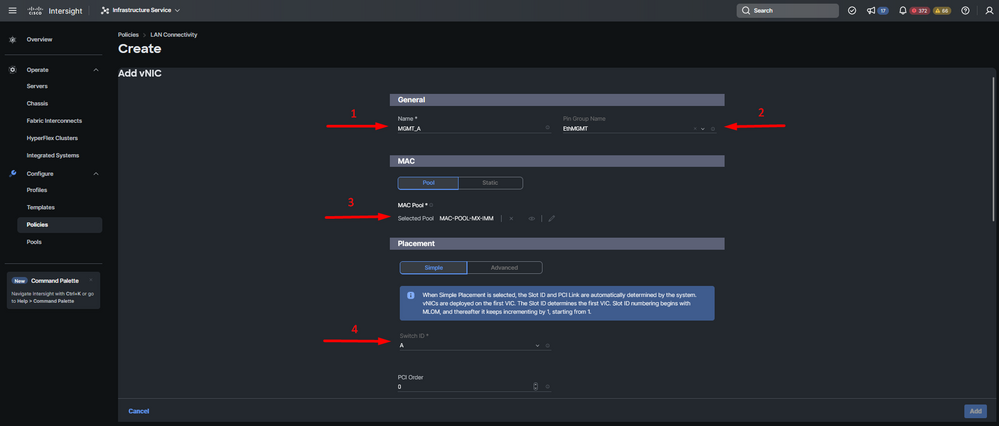 configuração de vNIC
configuração de vNIC
Passo 7. Habilite Failover e selecione uma política para cada política marcada (*). Quatro deles precisam de uma política selecionada para poder adicionar seu vNIC.
Etapa 8. Clique em Add quando terminar.
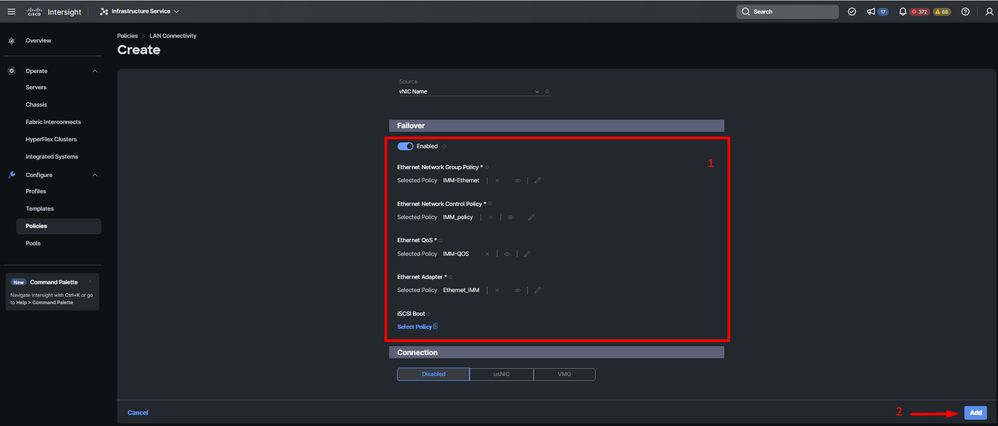 Failover e políticas para configuração de vNIC
Failover e políticas para configuração de vNIC
Etapa 9. Repita o procedimento desde a etapa 3 para os outros vNICs. Em seguida, verifique se todos estão configurados corretamente.
Etapa 10. Clique em Criar.
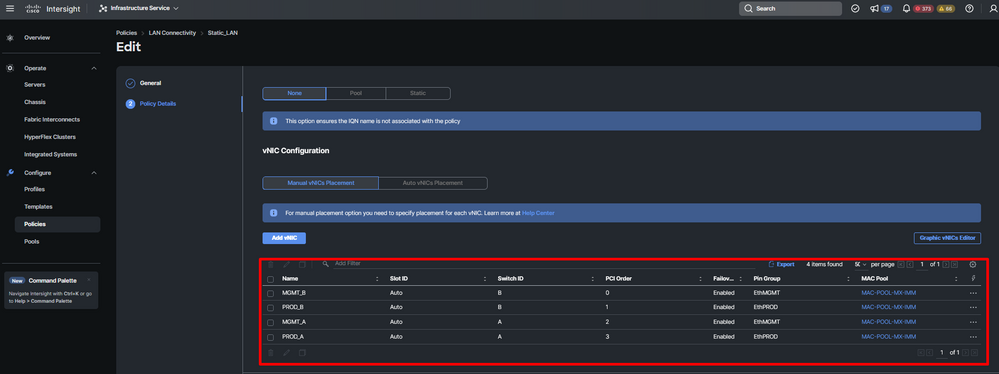 Verificação de política de LAN
Verificação de política de LAN
Crie a política de conectividade SAN para o servidor UCS.
Etapa 1. Navegue até Create Policy e clique no botão. Em Tipo de plataforma, clique na opção UCS Server para filtrar políticas e facilitar a política de conectividade SAN. Selecione-a e clique em Start.
Etapa 2. Selecione Organização, nomeie sua política e escolha a plataforma de destino à qual o perfil do servidor é aplicável. Clique em Next.
 Informações gerais sobre a política SAN
Informações gerais sobre a política SAN
Etapa 3. Selecione Posicionamento manual de vHBAs.
Etapa 4. Navegue até WWNN e selecione ou crie um pool WWNN.
Etapa 5. Clique no botão Add vHBA.
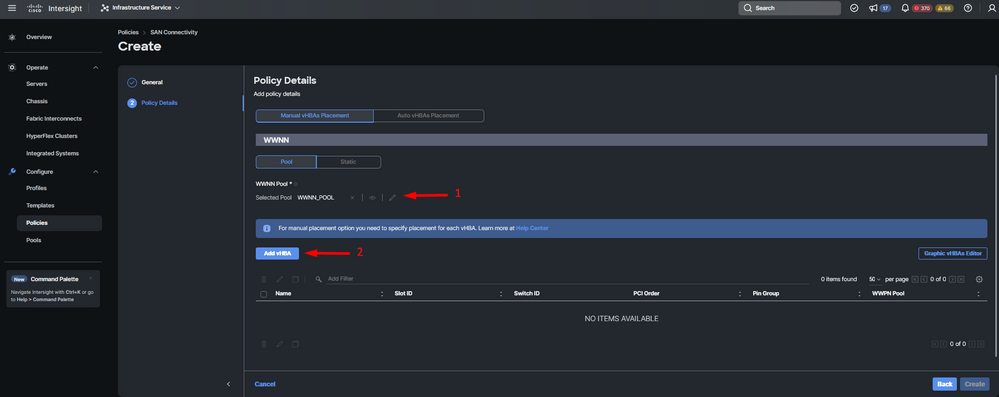 política de SAN
política de SAN
Etapa 6. Nomeie seu vHBA e selecione o nome do grupo de pinos associado a este vHBA para pinning estática. Escolha fc-initiator como vHBA Type.
Passo 7. Selecione ou crie uma Política de Pool para uso do WWPN. Você pode escolher a opção Estático se precisar de uma opção específica.
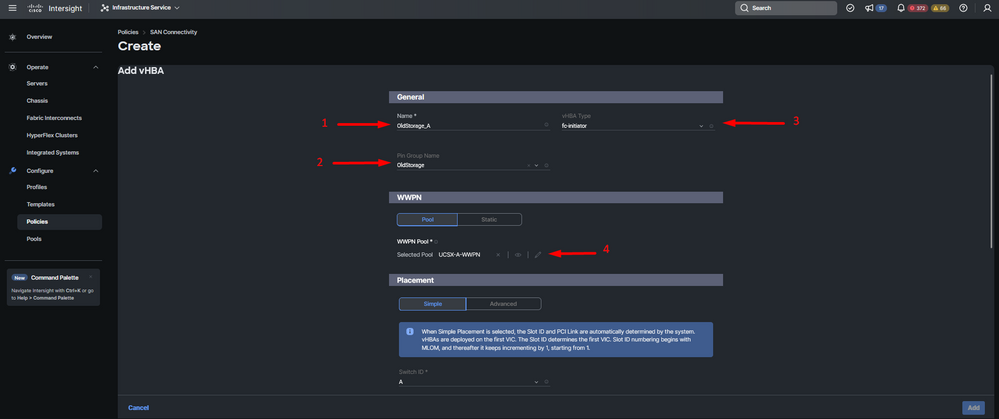 Política de configuração vHBA
Política de configuração vHBA
Etapa 8. Navegue até Posicionamento. Selecione cuidadosamente a ID do switch ao qual este vHBA pertencerá.
Para esta configuração de exemplo, OldStorage_A pertence ao grupo de pinos OldStorage e aponta para a Interconexão de estrutura A.
Dica: habilite vinculações de LUN persistentes se precisar reter associações de ID de LUN na memória. Isso persiste até que você os limpe manualmente.
Etapa 9. Selecione uma política para cada política marcada (*). Três deles precisam de uma política selecionada para poder adicionar seu vHBA.
Etapa 10. Clique em Add quando terminar.
 Política de configuração vHBA
Política de configuração vHBA
Etapa 11. Repita o procedimento da etapa 3 para os outros vNICs. Em seguida, verifique se todos estão configurados corretamente.
Etapa 12. Clique em Criar.
 Verificação da política de SAN
Verificação da política de SAN
Cuidado: verifique se os números no pedido PCI não são repetidos. O adaptador não pode ter a mesma ordem de PCI para vNICs ou vHBAs.
Verificar
Associe a política de porta ao domínio do UCS e, em seguida, as políticas de LAN e SAN ao seu Perfil de serviço.
Para verificar a configuração com o comando show pinning server-interfaces a partir da linha de comando, se a sua interconexão de estrutura.
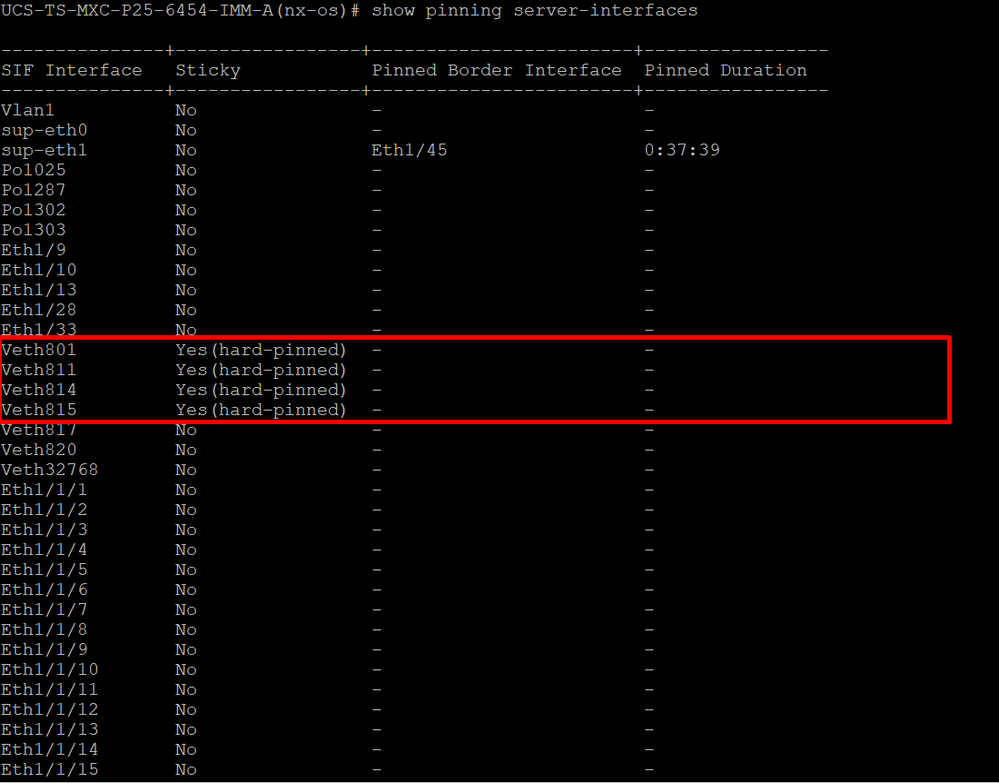 Fixação Forçada
Fixação Forçada
Não há nenhum comando que mostre explicitamente que o pinning fixo está ativado como a Ethernet.
No entanto, você pode digitar o comando show npv traffic-map para verificar o uplink configurado para sua política.
Esse comando funciona quando a interconexão de estrutura está no modo de host final. Caso contrário, o comando não estará disponível.
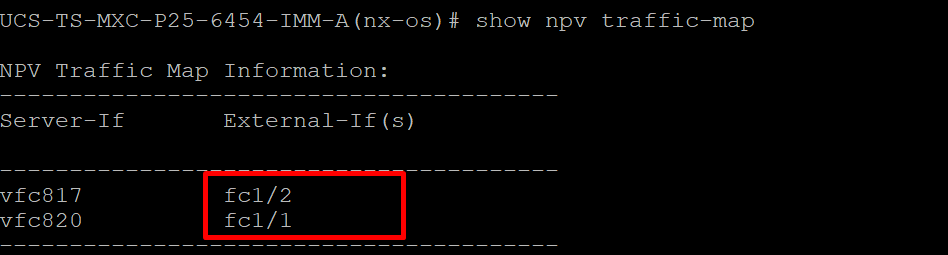 Verificação de uplink FC
Verificação de uplink FC
Informações Relacionadas


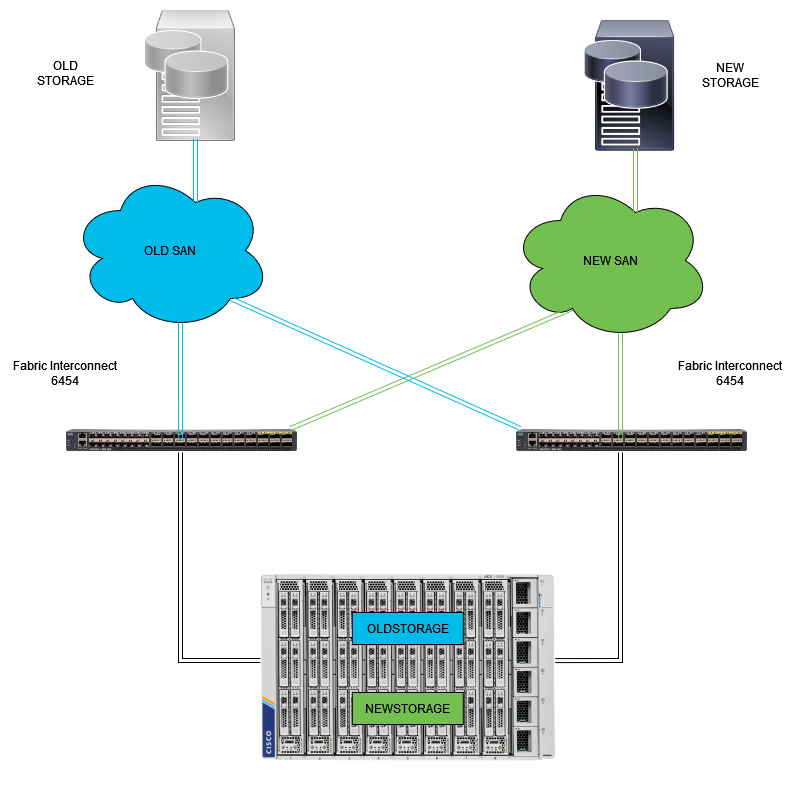

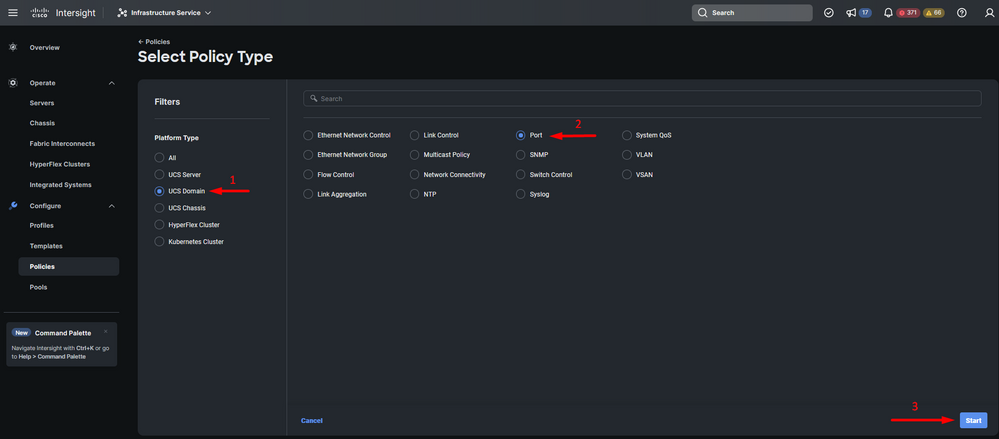
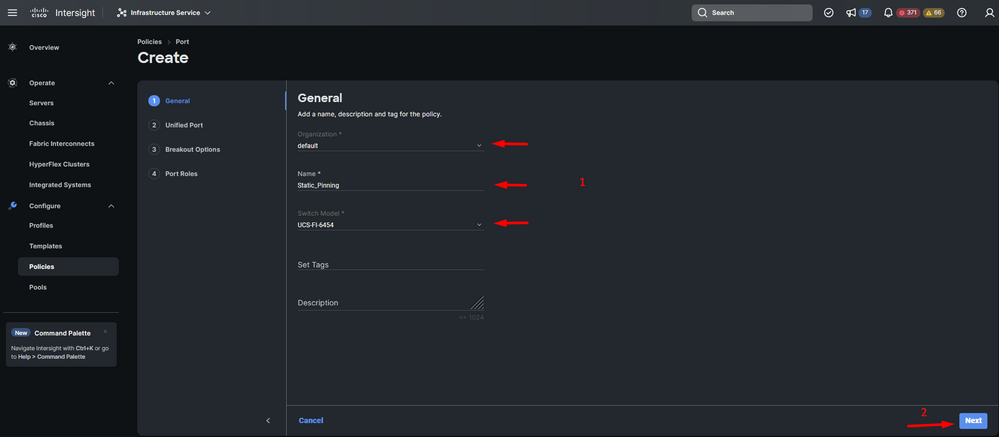
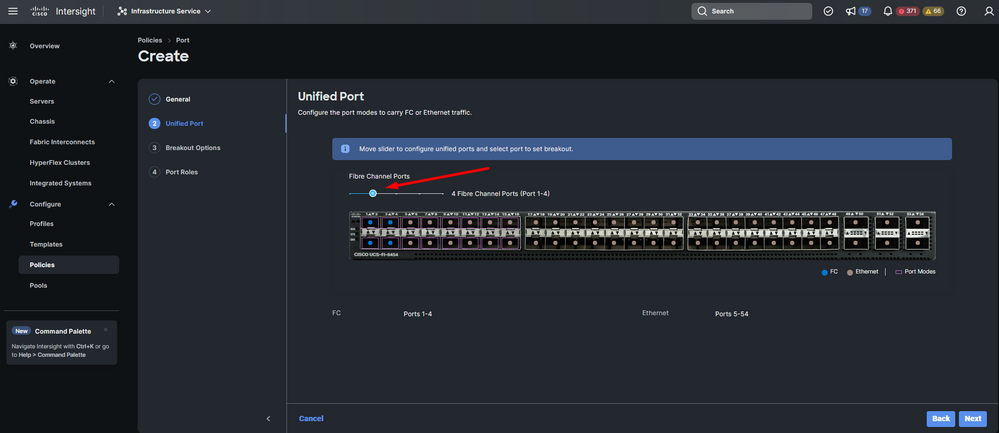
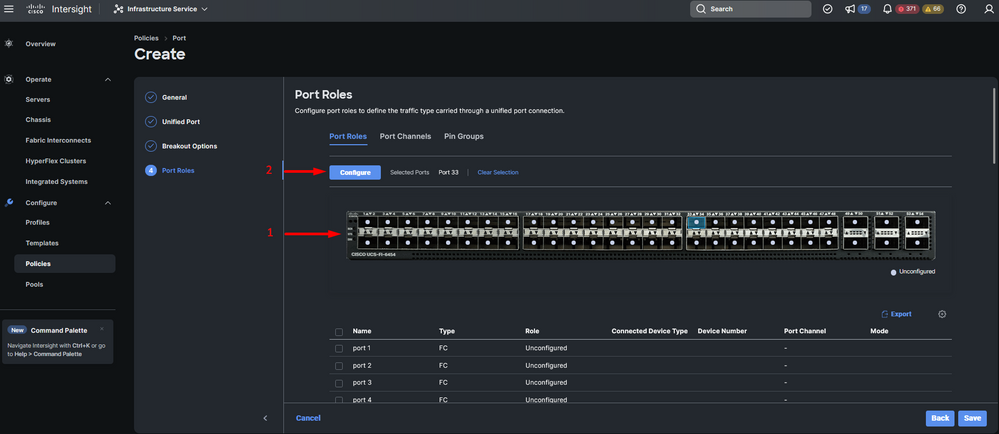
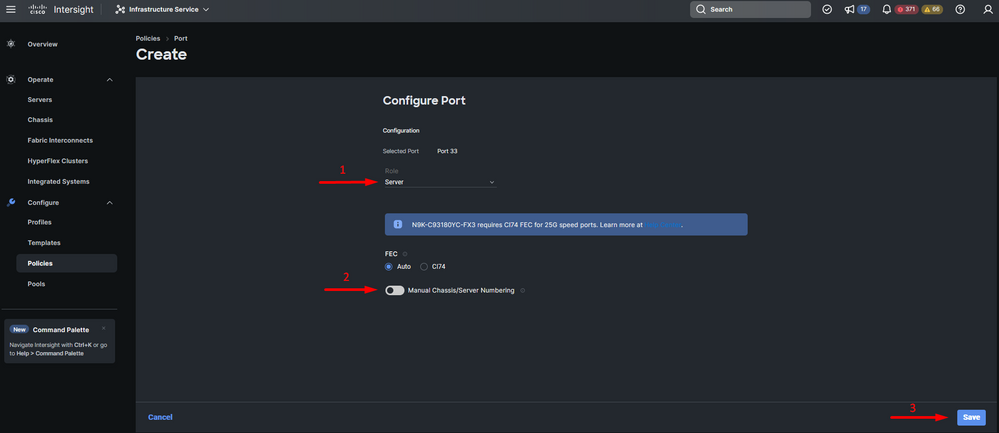
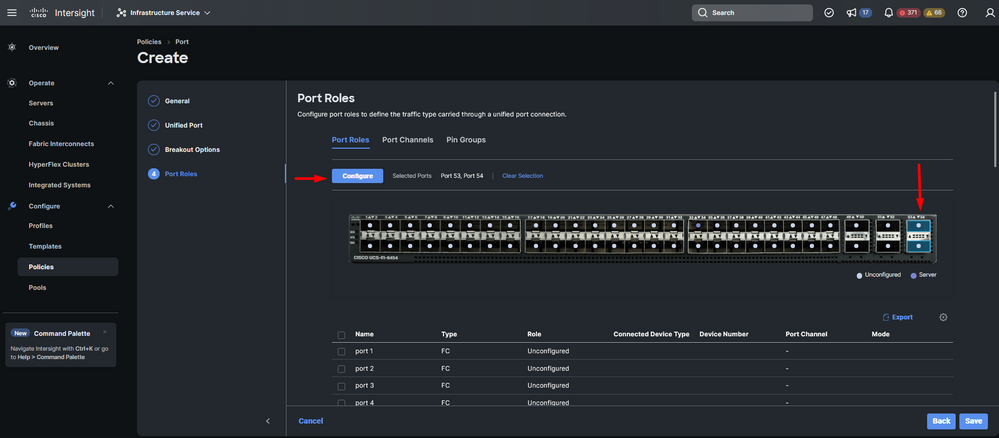
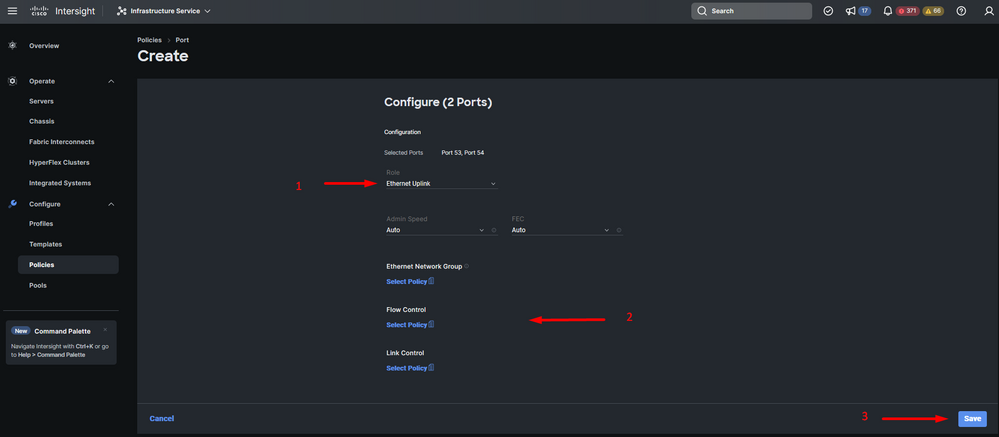
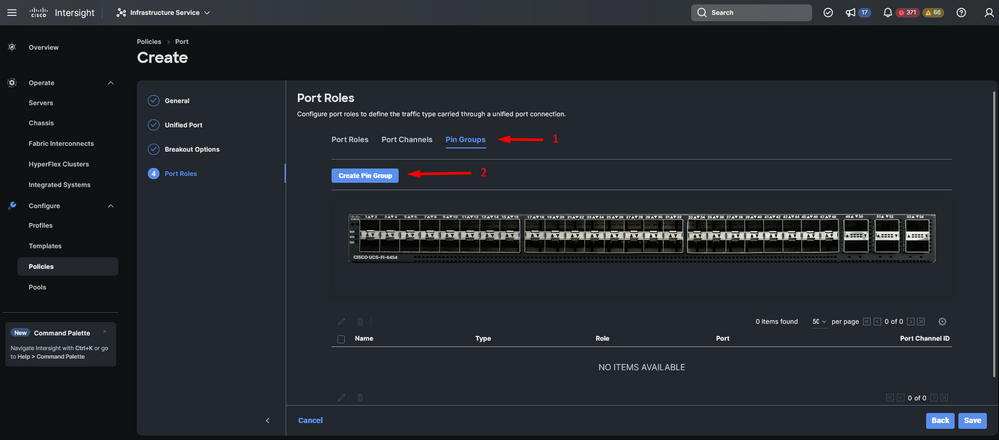
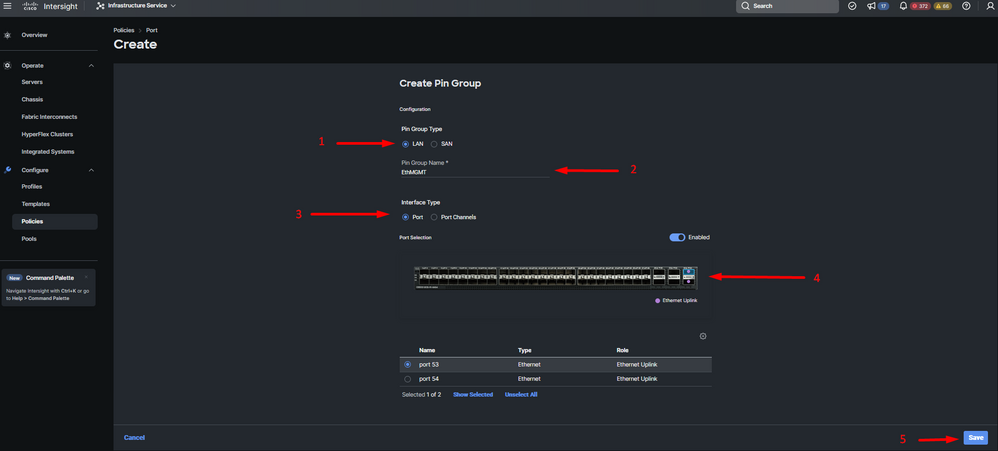
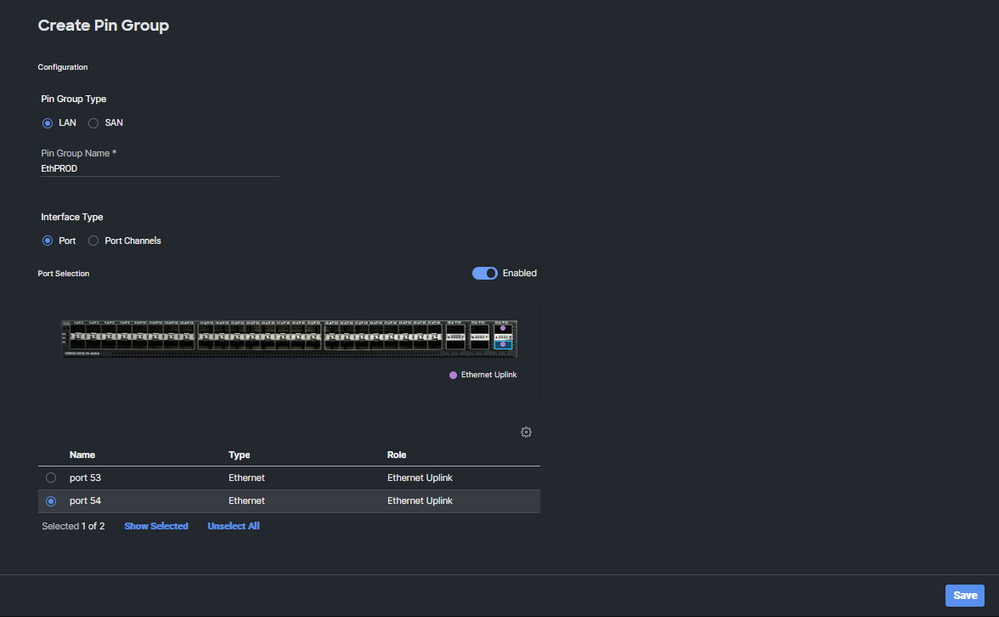
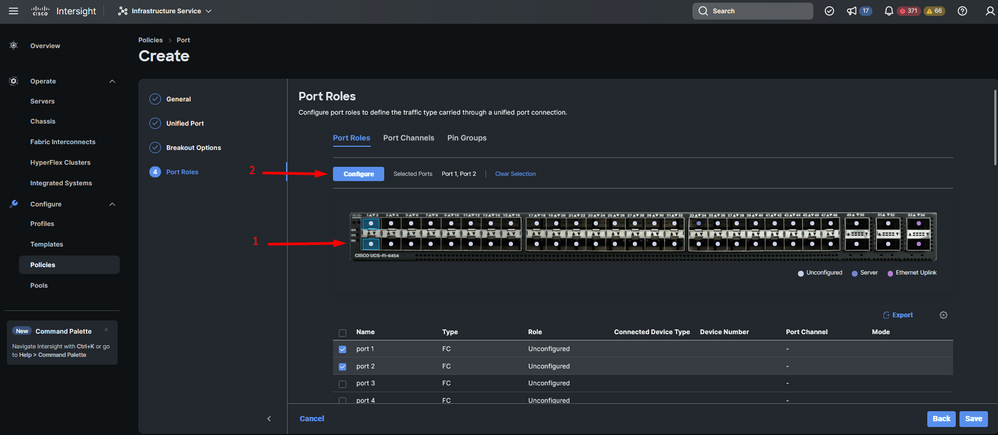
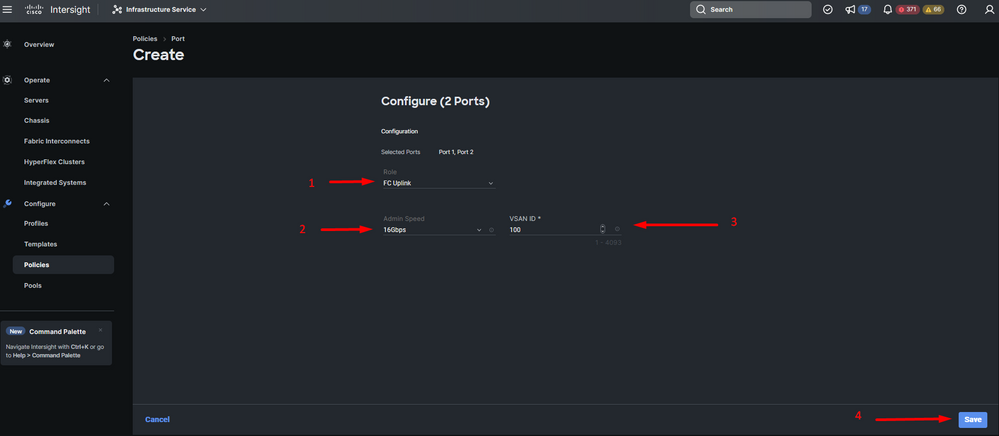
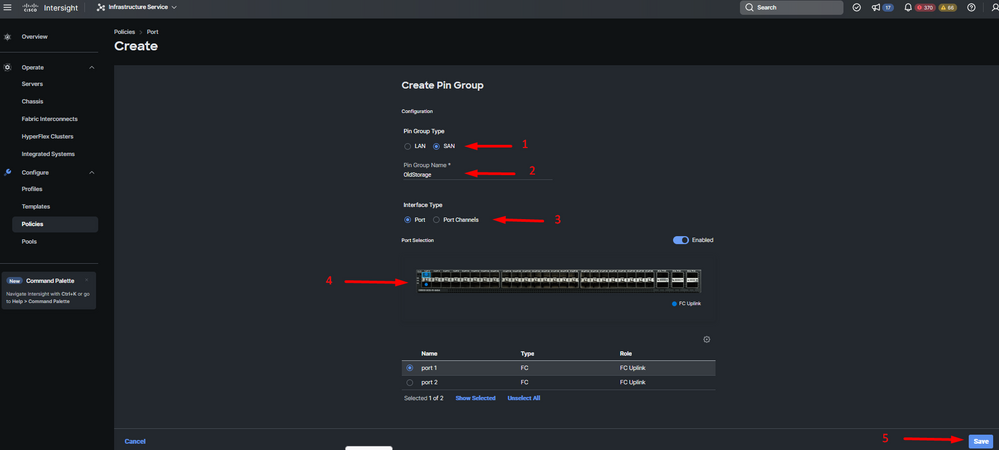
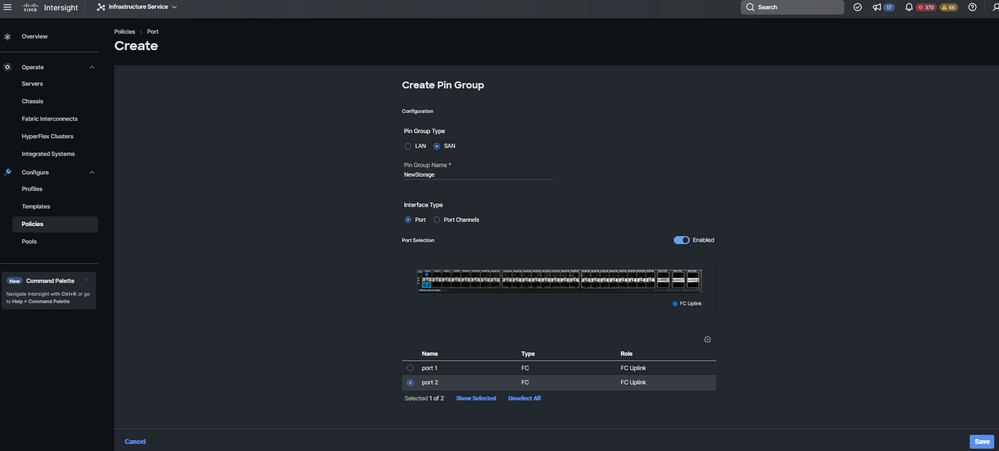
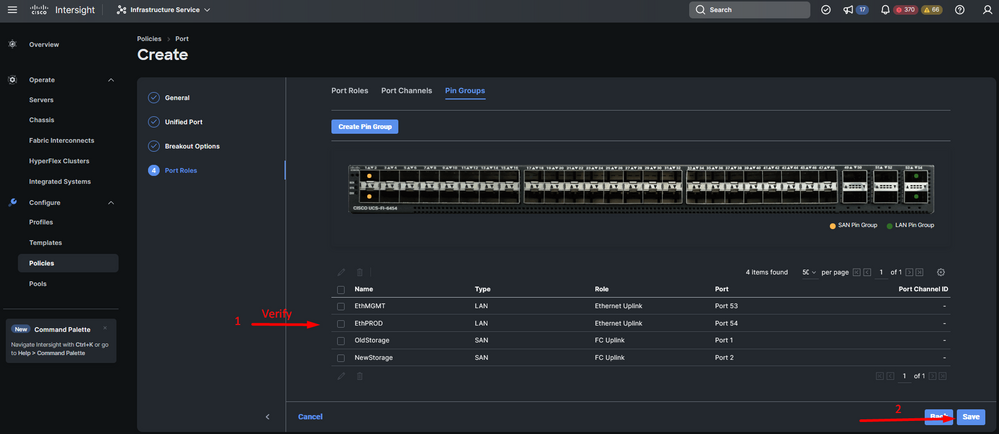

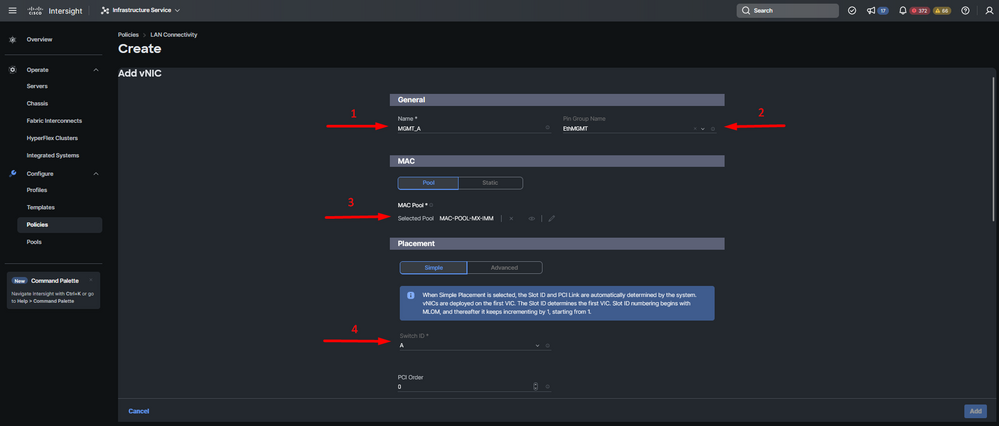
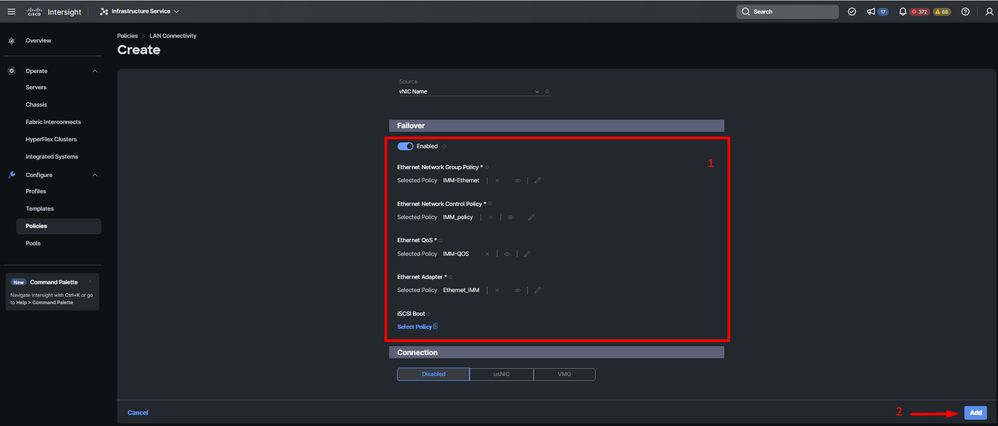
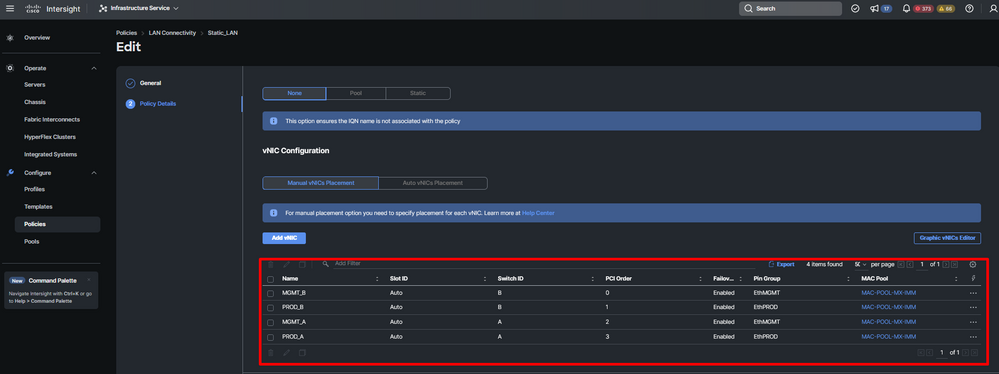

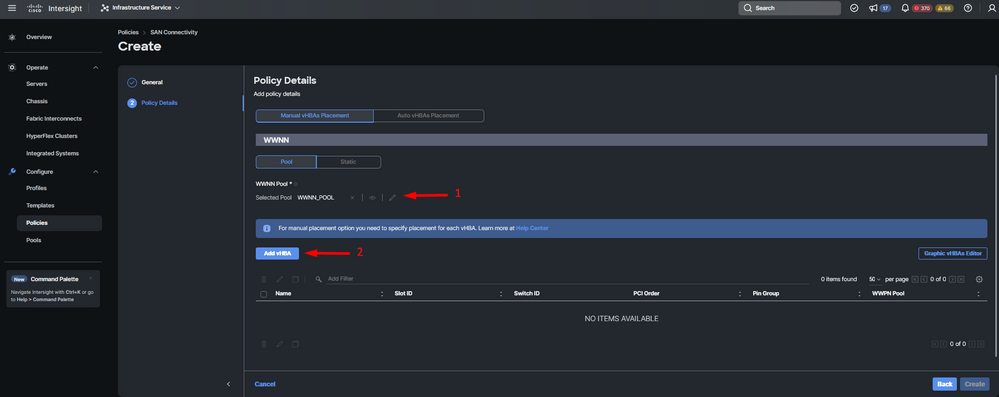
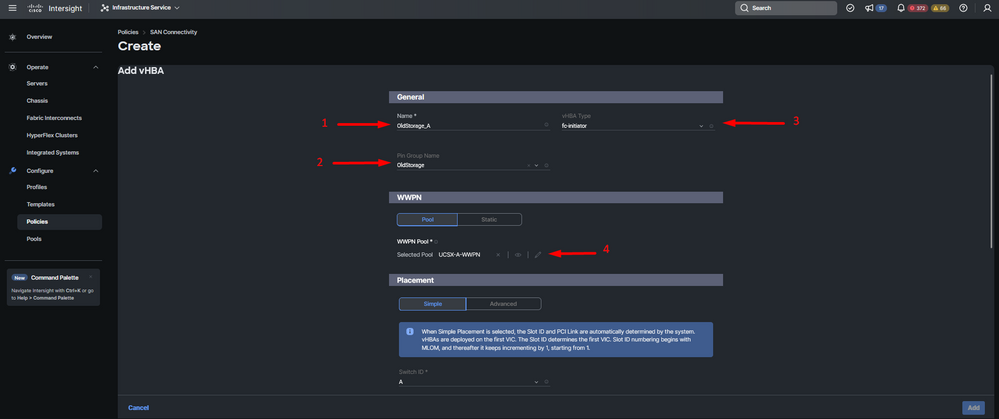


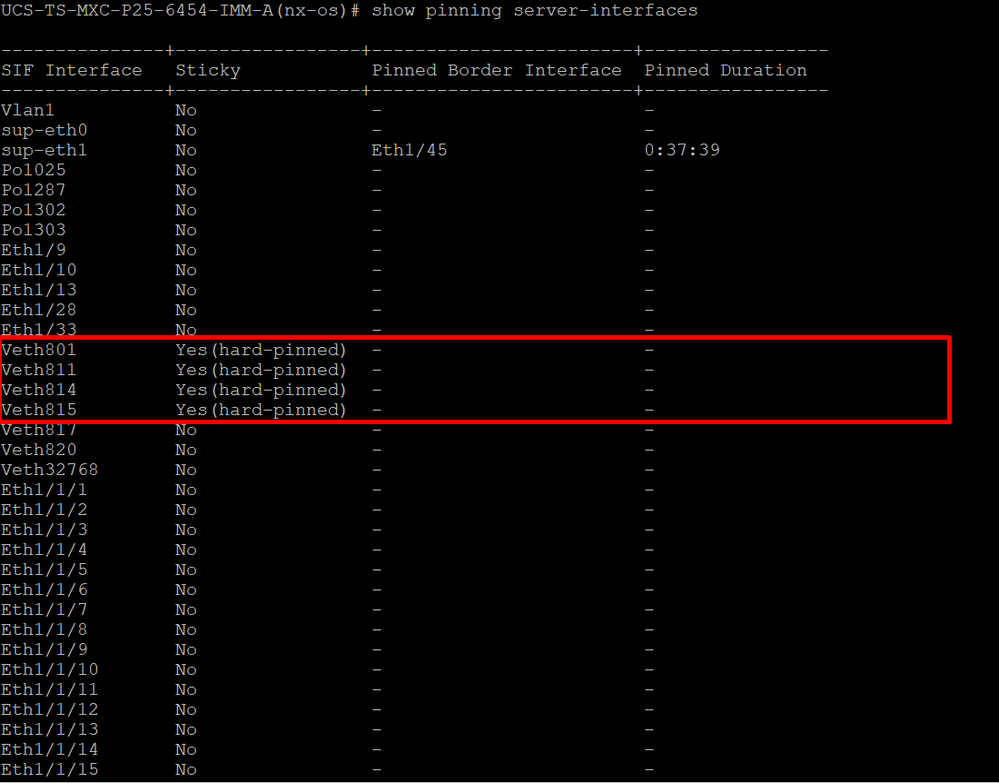
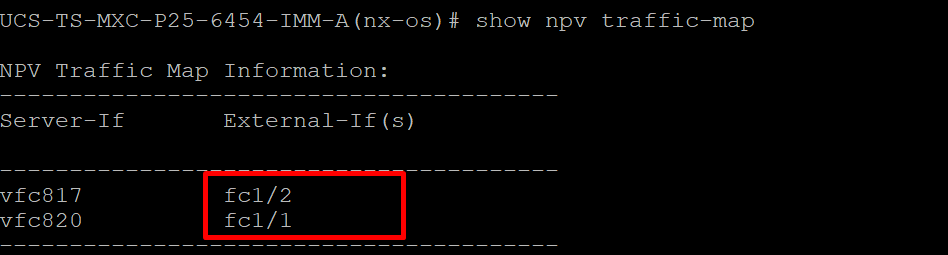
 Feedback
Feedback